
本教程操作环境:linux7.3系统、mysql8.0.22版本、Dell G3电脑。
centos中rpm怎样安装mysql
1.检测服务器是否有安装MySQL
rpm -qa|grep -i mysql
登录后复制1.1如果有删除没有继续下一步操作
yum remove mysql mysql-server mysql-libs compat-mysql51
rm -rf /var/lib/mysql
rm /etc/my.cnf登录后复制删除完成后重新检测一遍 如有继续删除yum remove 现存的名称
2.下载MySQL RPM文件
wget -i -c http://dev.mysql.com/get/mysql57-community-release-el7-10.noarch.rpm
yum -y install mysql57-community-release-el7-10.noarch.rpm登录后复制2.1安装MySQL (一直Y就好)
yum install -y mysql-server mysql mysql-deve
登录后复制2.2安装完成后检测是否安装成功
rpm -qi mysql-community-server
登录后复制3 启动mysql服务
systemctl start mysqld.service
登录后复制3.1查看启动状态
systemctl status mysqld.service
登录后复制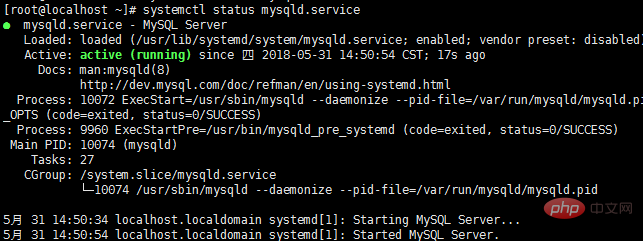
3.2查看原始密码
grep "password" /var/log/mysqld.log
登录后复制
根据自己的原始密码登录MySQL
mysql -u root -p
登录后复制4.修改MySQL默认密码
ALTER USER 'root'@'localhost' IDENTIFIED BY 'new password';
登录后复制new password为你设置的新密码 注意:密码设置必须要大小写字母数字和特殊符号(,/';:等),不然不能配置成功
5.配置远程服务
执行以下命令开启远程访问限制(注意:下面命令开启的IP是 192.168.0.1,如要开启所有的,用%代替IP)
grant all privileges on *.* to 'root'@'%' identified by 'password' with grant option;
登录后复制password为自己设置的密码。然后再输入下面两行命令
flush privileges;
exit登录后复制
6.修改MySQL语言
首先重新登录mysql,然后输入status:
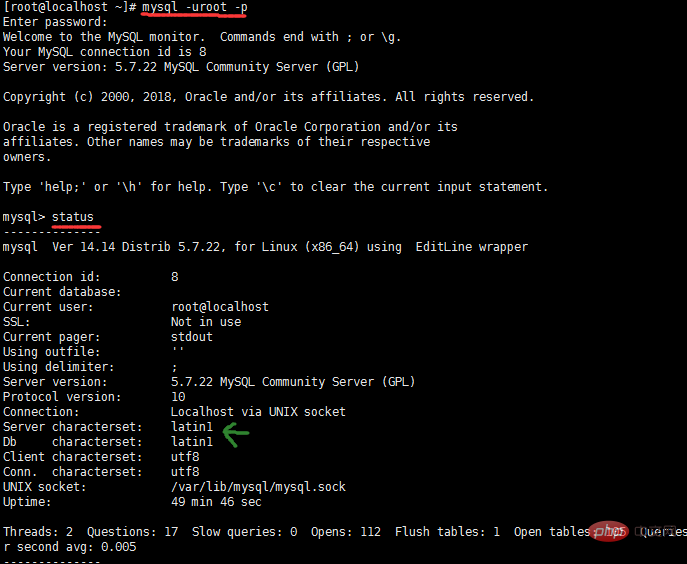
可以看到,绿色箭头处不是utf-8
因此我们先退出mysql,然后再到、etc目录下的my.cnf文件下修改一下文件内容
进入文件后新增四行代码
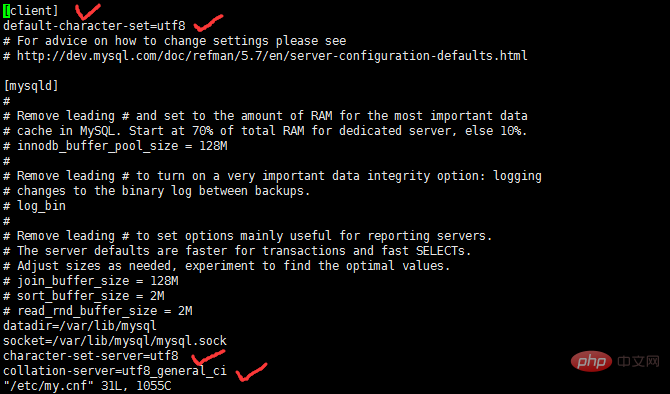
代码为
[client]
default-character-set=utf8
character-set-server=utf8
collation-server=utf8_general_ci登录后复制保存更改后的my.cnf文件后,重启下mysql,然后输入status再次查看,你就会发现变化啦
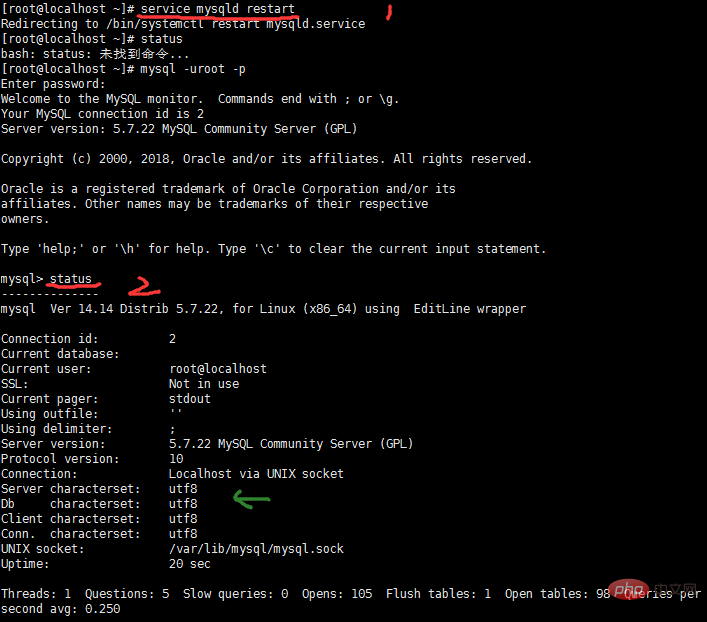
如果重启后MySQL登录报错请使用上述3.1查看MySQL的启动状态是否为

如果不是请使用上述3启动MySQL后在进行查看启动状态正确后登录MySQL查看字符格式
推荐学习:mysql视频教程
以上就是centos中rpm怎样安装mysql的详细内容,更多请关注悠悠之家其它相关文章!

发表评论 取消回复